Scopri come creare le tue combinazioni di colori personalizzate per Will You Snail.
Informazioni su questa guida
Come scegliere una combinazione di colori
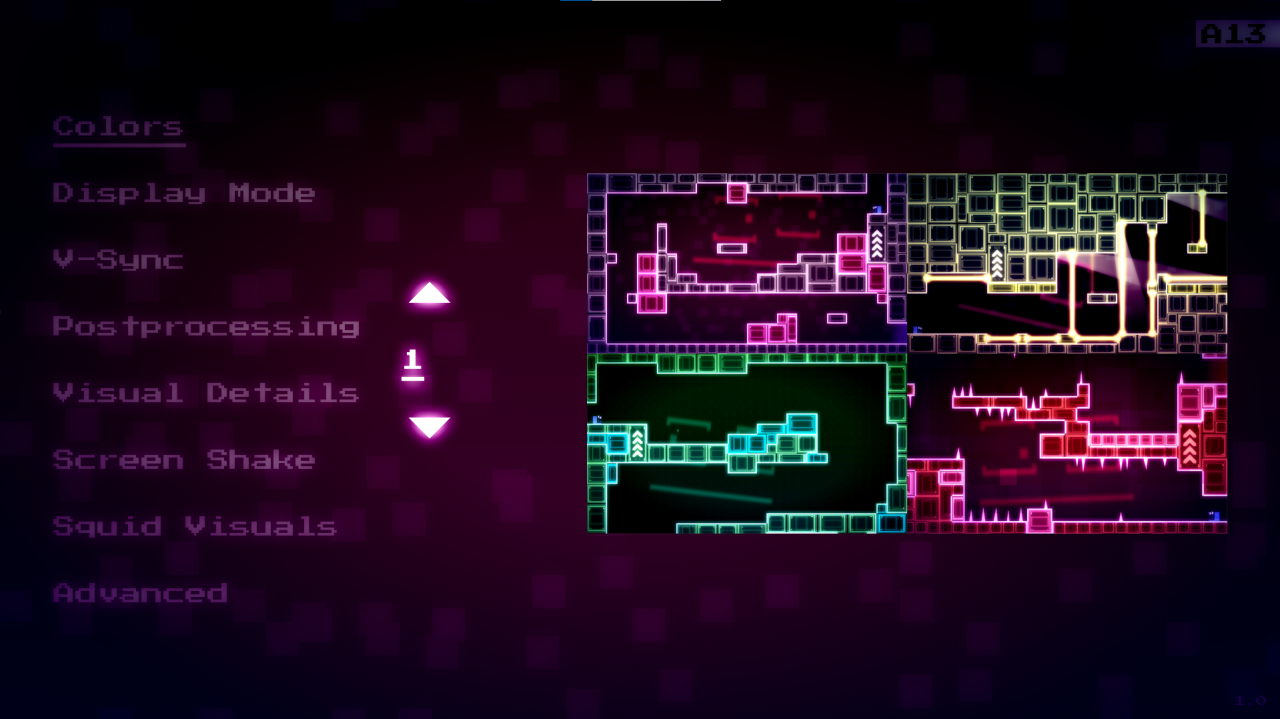
Ci sono tre combinazioni di colori predefinite fornite con il gioco:
1) Moderno
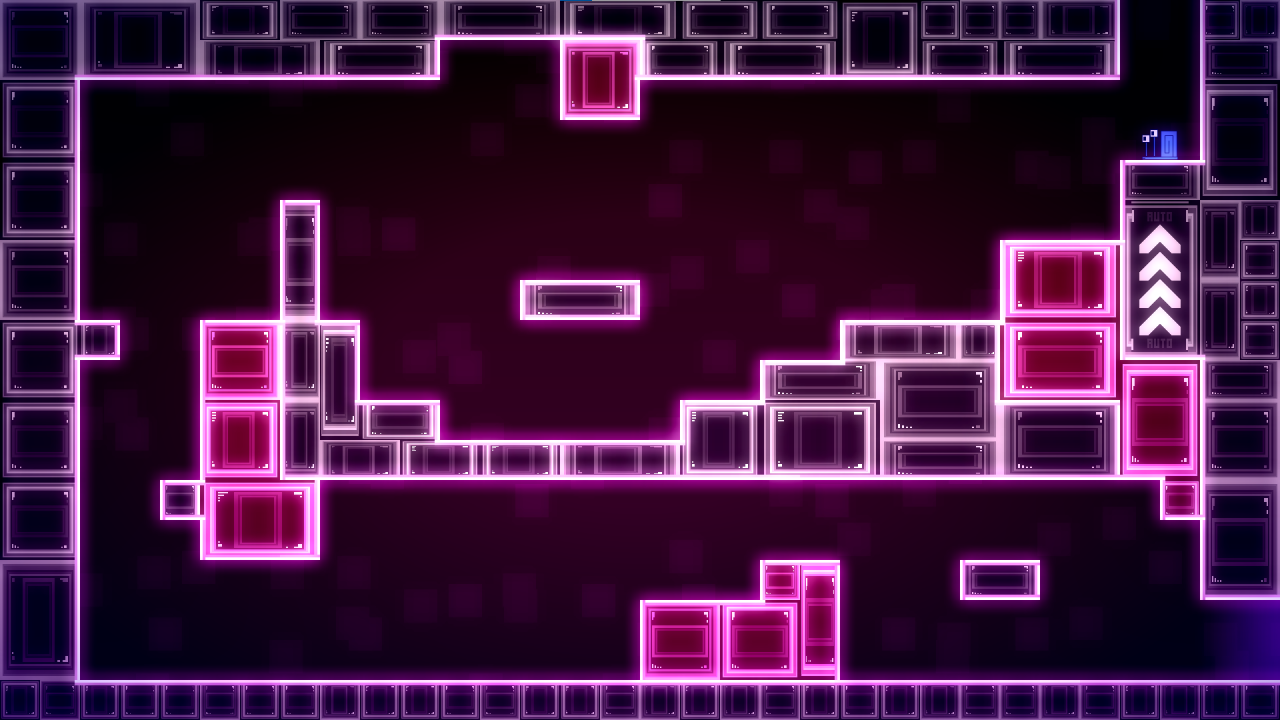
2) Classico
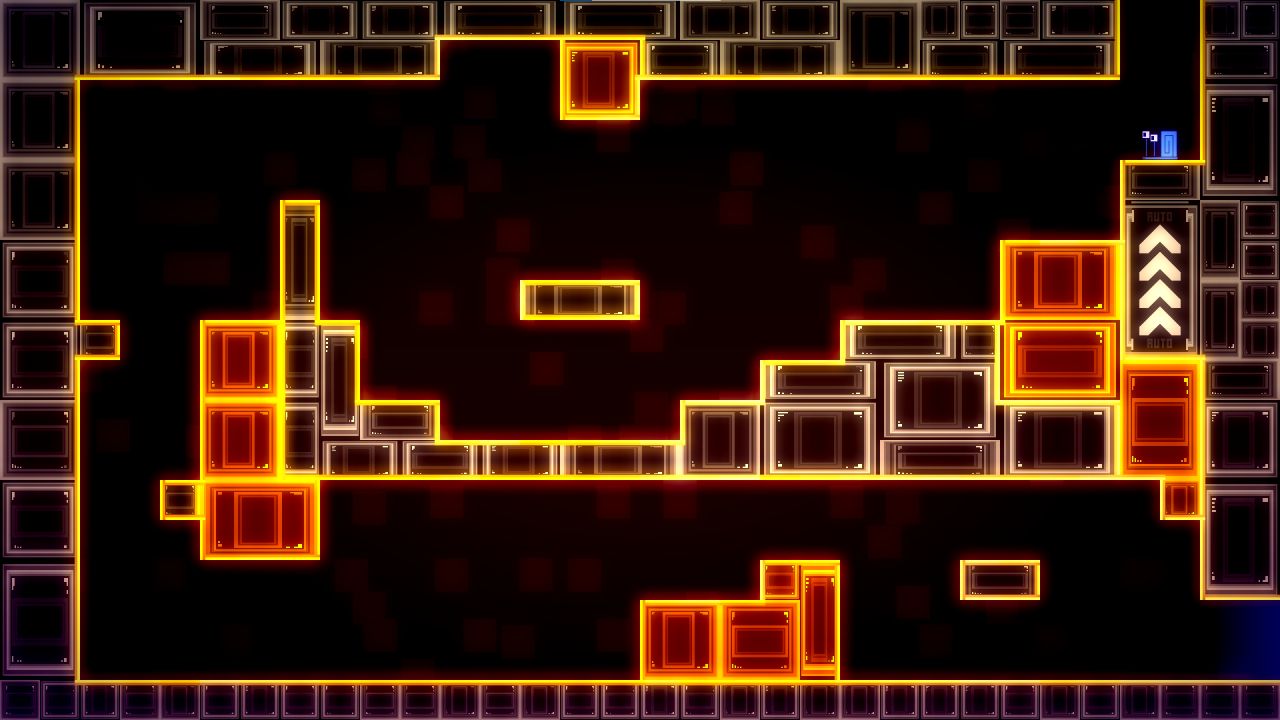
3) Pulisci
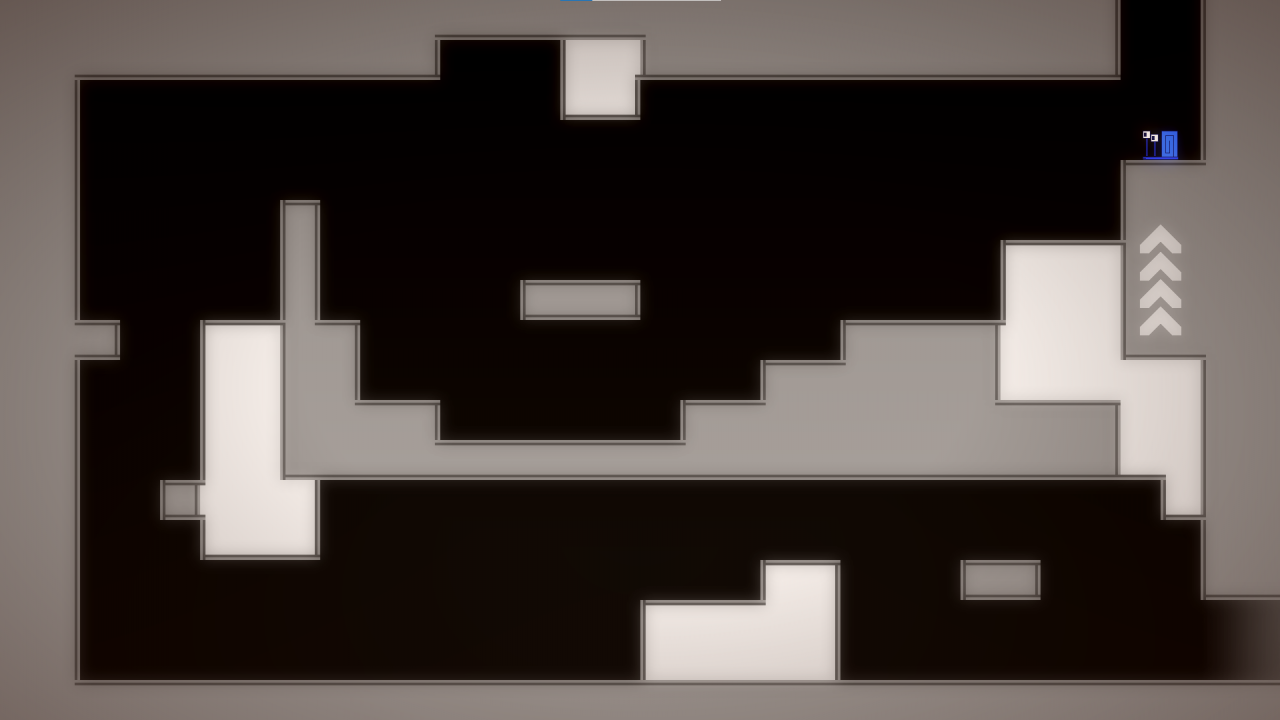
Alcune cose da notare prima di andare avanti:
- Ogni combinazione di colori può ancora avere e di solito ha colori diversi in ogni capitolo. O in altre parole: una combinazione di colori mostrata nel menu si comporta più come una cartella contenente più combinazioni di colori ciascuna.
- Tieni presente che anche le impostazioni di post-elaborazione hanno un grande impatto sui colori.
- Puoi modificare la combinazione di colori in qualsiasi momento. Basta notare che così facendo si riavvia il livello corrente.
Come creare una nuova combinazione di colori
1) Fai clic con il pulsante destro del mouse sul gioco nella tua libreria e seleziona le proprietà.
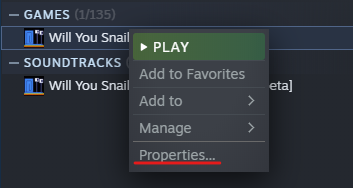
2) Fare clic sulla scheda dei file locali, quindi su Sfoglia.
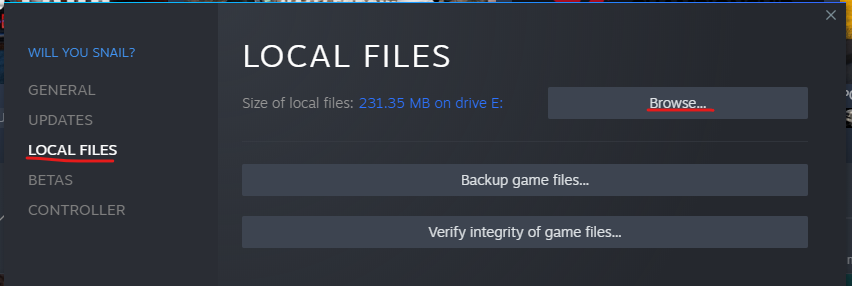
3) Aprire la cartella "Colori". Dovresti vedere una cartella per ogni combinazione di colori nel gioco:
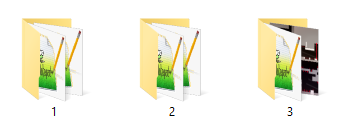
Il modo migliore per creare una nuova combinazione di colori è duplicarne una esistente. Questo ti dà una solida base per cominciare.
Per questa guida ho deciso di duplicare la classica combinazione di colori (cartella “2”). Rinomina la tua nuova cartella in "4" (o qualunque sia il numero successivo non utilizzato):
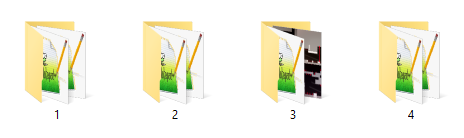
Questo è tutto. Se riavvii il gioco, dovresti vedere la tua nuova combinazione di colori nel menu ora:
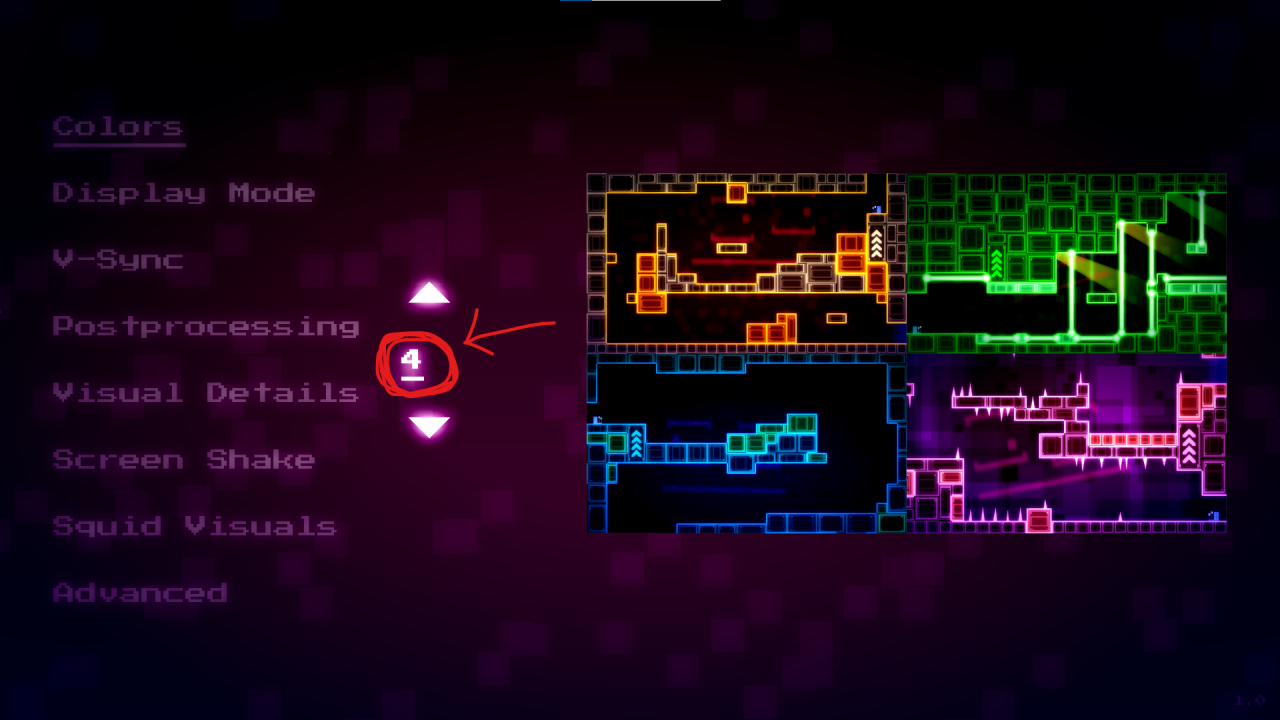 Vai avanti e selezionalo! Per ora dovrebbe apparire esattamente come la combinazione di colori che hai copiato.
Vai avanti e selezionalo! Per ora dovrebbe apparire esattamente come la combinazione di colori che hai copiato.
Capire i file
 Esaminiamo i contenuti uno per uno.
Esaminiamo i contenuti uno per uno.
Ci sono sei diverse aree in Will You Snail e ogni area ha colori diversi. I file di testo sono denominati in base alla loro area o ai nomi dei capitoli. In realtà sono solo semplici file di testo, quindi puoi modificarli con qualsiasi editor di testo che desideri.
Diamo un'occhiata a cosa c'è all'interno del file "Normal.txt" per esempio:
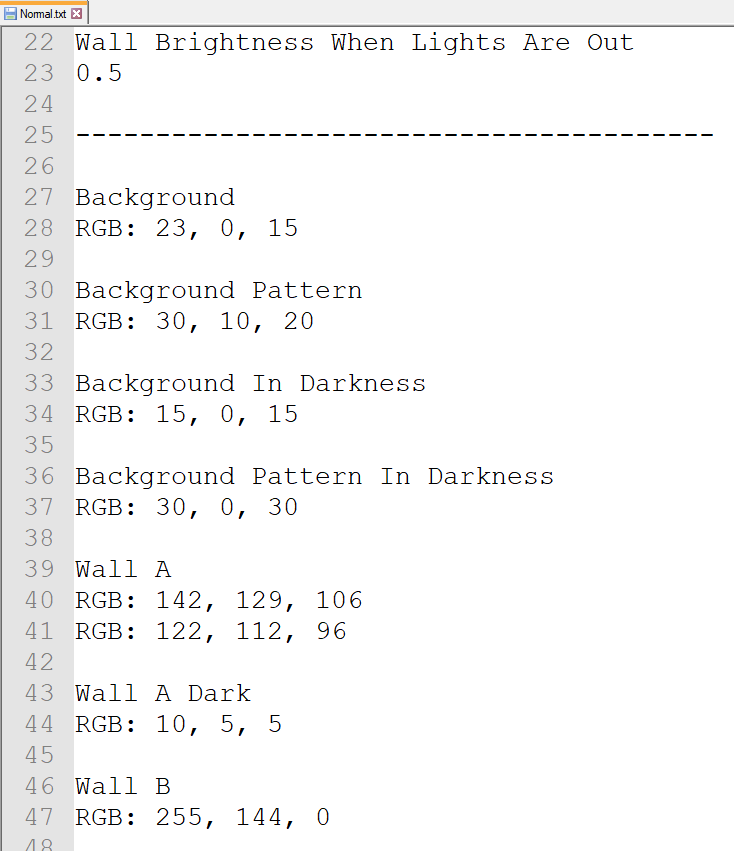
È un sacco di valori di colore diversi. Se li modifichi, cambieranno anche i colori corrispondenti nel gioco.
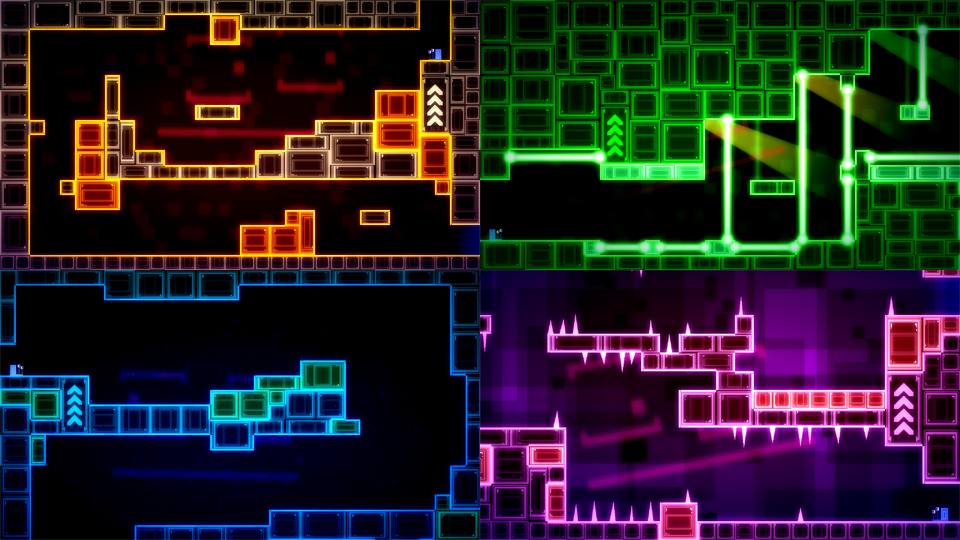
Questo file viene utilizzato come immagine di anteprima nel menu di selezione del colore del gioco. Deve avere una dimensione di 960×540 pixel ed essere in formato png. Una volta completata la nuova combinazione di colori, potresti voler aggiornare questa immagine per riflettere la tua creazione.
Questa cartella contiene molti altri file di testo.
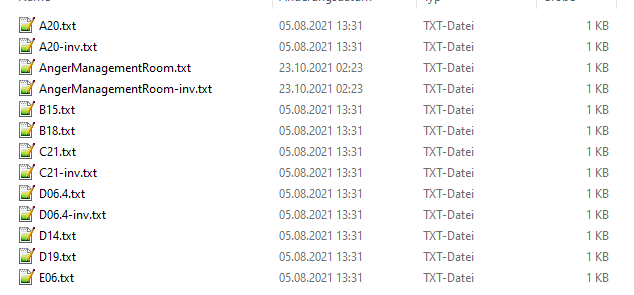
Questi sono formattati e funzionano esattamente allo stesso modo dei file di 6 capitoli che abbiamo visto sopra. Ciò che è diverso è:
- Le "Sostituzioni" si applicano solo ai singoli livelli. Il nome del file di sostituzione indica a quale livello si applica.
- Non è necessario che i file di sostituzione contengano tutti i valori per ogni colore. I valori mancanti verranno automaticamente presi dai file dei capitoli.
- I valori nei file di sostituzione hanno una priorità maggiore e sostituiscono i colori specificati nei file di capitolo.
Ad esempio, supponiamo che tu abbia reso blu il capitolo subacqueo, ma c'è un livello subacqueo specifico che vorresti fosse giallo, puoi farlo facilmente creando un file di sostituzione per quel livello qui.
Capire la sintassi
Esistono tre diversi tipi di valori:
Questi sono i più comuni. La prima riga è il nome del colore (queste devono essere parole chiave specifiche per funzionare). La seconda riga sono i valori del colore.
Ci sono due modi diversi che puoi usare per definire un valore di colore. Puoi usare il prefisso “RGB:” per definire i colori usando i loro valori di rosso, verde e blu oppure puoi usare il prefisso “HSV:” per definire i colori usando la loro tonalità, saturazione e valore. I numeri sia per i valori RGB che per HSV devono sempre essere numeri interi da 0 a 255 (inclusi).
Quindi, se vuoi rendere rosso lo sfondo, ad esempio, puoi scriverlo in questo modo:
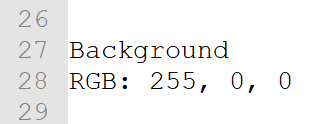
O così:
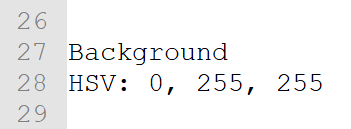
Entrambi funzionano e puoi cambiare un valore RGB in un valore HSV e viceversa in qualsiasi momento, se lo desideri.
C'è una parola chiave nella prima riga. Nella seconda riga c'è solo un numero semplice. Questo numero può essere qualsiasi numero positivo o negativo, ad esempio 2, -2, 10.5, -0.12, 5999 ecc.
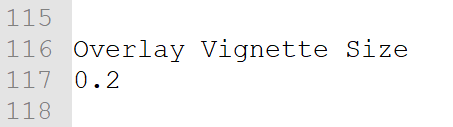
Ovviamente non tutti i numeri hanno senso per ogni valore, quindi dovrai sperimentare un po' per vedere cosa funziona.
Funzionano come valori numerici, ma la differenza è che la parola chiave è seguita da tre numeri anziché da uno solo:
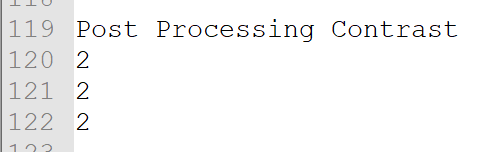
Di solito questi tre valori rappresentano il canale rosso verde e blu. La differenza rispetto ai valori di colore è che i numeri possono essere qualsiasi cosa tu voglia e non devono attenersi a un intervallo limitato di numeri interi.
Penso che sia molto utile sapere come funziona l'algoritmo che legge questi file colore perché ha alcune importanti implicazioni.
1) I file colore vengono letti in memoria ogni volta che si entra in un livello.
Implicazione: devi uscire ed entrare nel livello o usare un modo diverso per forzare una ricarica per vedere le tue modifiche nel gioco.
2) Ci sono valori predefiniti "invisibili" per tutto.
Implicazione: quando una determinata parola chiave non è nel file colore, verrà utilizzato il valore predefinito.
3) I file vengono letti dall'alto verso il basso.
Implicazione: se una coppia chiave-valore appare più volte nel file, l'ultima sovrascrive le altre.
4) Se una riga non contiene una parola chiave nota, l'algoritmo la salta.
Implicazione: puoi inserire righe vuote, commenti, righe di riempimento, qualsiasi cosa tu voglia nei file. Puoi anche riordinare le coppie chiave-valore come preferisci.
5) Dopo una parola chiave conosciuta, verrà letta solo la riga successiva (per i vettori: tre righe).
Implicazione: puoi provare nuovi valori senza eliminare quelli precedenti. In questo esempio qui la terza riga viene semplicemente ignorata dall'algoritmo:
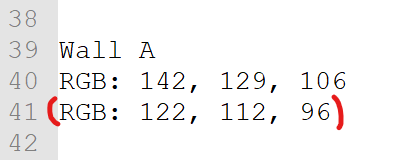
6) I file di override vengono letti come se fossero estensioni alla fine dei file del capitolo.
Implicazioni: è possibile utilizzare i file di sostituzione per sostituire qualsiasi valore desiderato per livelli specifici.
Comprendere il flusso di lavoro
Passaggio 1: disattiva l'audio
Basta andare nelle impostazioni del volume e abbassare il volume di tutto a zero. Ringraziami più tardi.
Passaggio 2: utilizzare la modalità finestra
Vai nelle impostazioni grafiche e passa dalla modalità a schermo intero alla modalità finestra.
Passaggio 3: scarica un editor di testo decente
Gli editor di testo predefiniti sulla maggior parte dei sistemi operativi non sono affatto divertenti. Per lo meno hai bisogno di un editor di testo in cui quando fai doppio clic su un numero seleziona solo il numero e non anche la virgola. Raccomando Notepad++ per esempio.
Passaggio 4: elimina le sostituzioni
Penso che sia una buona strategia concentrarsi prima sui file dei capitoli e aggiungere le sostituzioni in seguito, se necessario. Basta aprire la cartella Sostituzioni ed eliminare tutto all'interno.
Passaggio 5: affiancalo
Vuoi vedere contemporaneamente sia il gioco che il tuo editor di testo. Una configurazione simile a questa funziona alla grande:
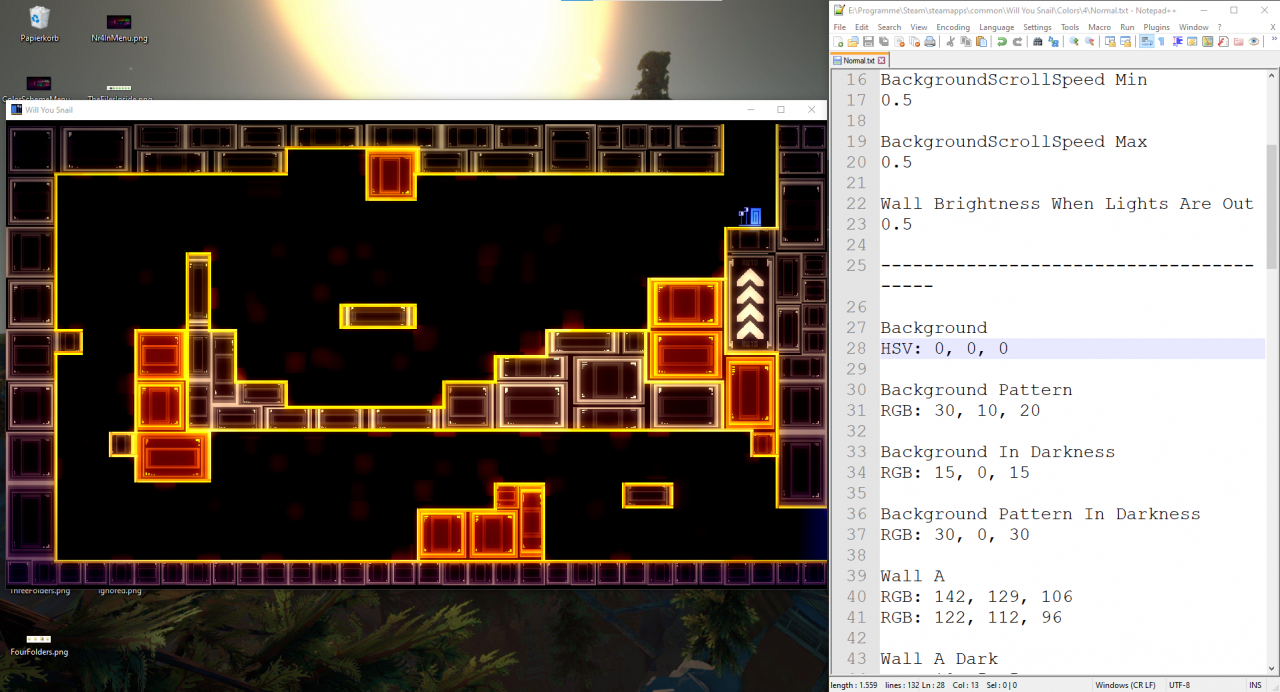
Passaggio 6: verifica la configurazione
Assicurati di aver scelto la combinazione di colori corretta (la tua nuova) nelle impostazioni. Assicurati che il livello in cui ti trovi corrisponda al file del capitolo che modifichi. Il livello A13 (mostrato sopra) è influenzato da "Normal.txt", ad esempio. Usiamolo per i nostri primi esperimenti.
Passaggio 7: accedere alla modalità di modifica del colore
Il gioco ha due scorciatoie da tastiera segrete per aiutare con la modifica del colore. Uno è CTRL+L che ricarica il livello corrente (e quindi carica la versione aggiornata dei file colore).
L'altro è CTRL+MAIUSC+L che abilita o disabilita la modalità test colore. Quando la modalità test colore è abilitata, il livello viene costantemente ricaricato a intervalli regolari. Questo è assolutamente fantastico perché ora non devi più toccare la finestra di gioco. Puoi semplicemente usarlo come finestra di anteprima che si aggiorna costantemente senza che tu debba fare nulla.
Fai clic nella finestra di gioco per assicurarti che sia focalizzata. Quindi fare clic su CTRL+MAIUSC+L per accedere alla modalità di test del colore.
Passaggio 8: modifica via
Ora puoi impazzire cambiando i valori nel file colore per vedere cosa succede. Come primo esercizio, prova a trovare la variabile "Sfondo" e rendila verde. Non dimenticare di salvare il file di testo per rendere effettive le modifiche! Prendi l'abitudine di premere CTRL+S dopo ogni modifica apportata nell'editor di testo. Ecco il nostro orrendo sfondo verde in azione:
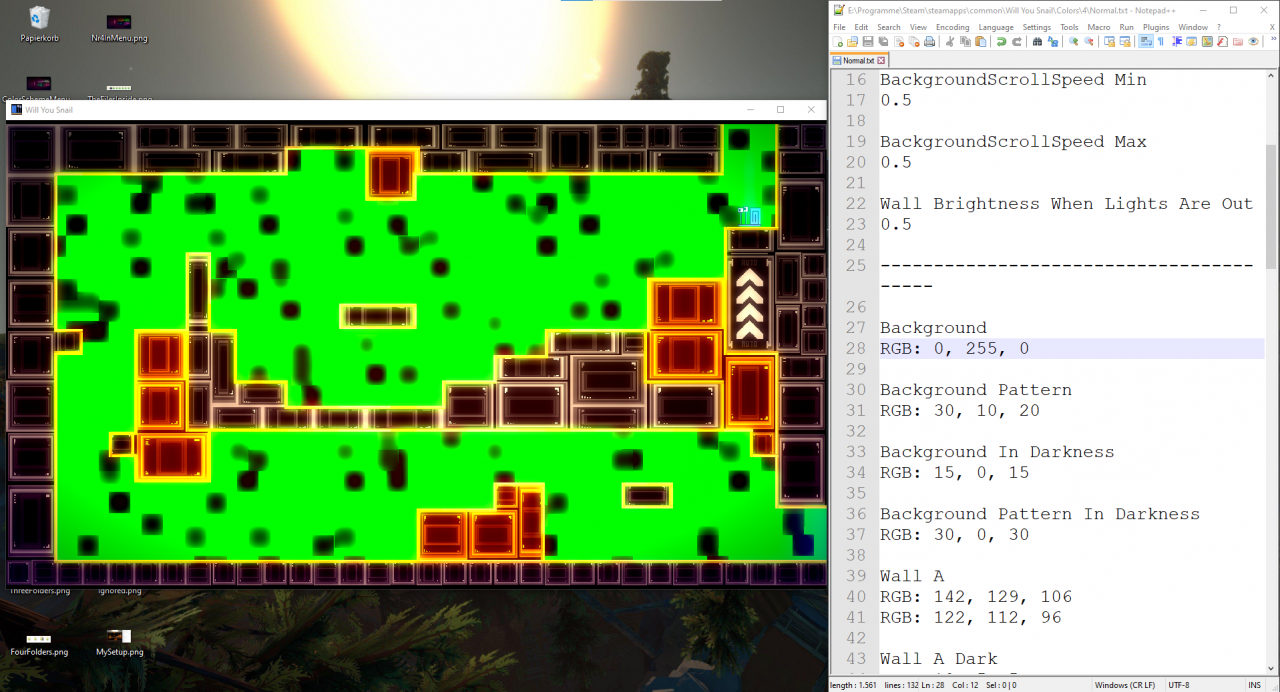
Passaggio 9: abbandona la modalità di modifica del colore
Quando hai finito, metti a fuoco la finestra di gioco e premi CTRL+MAIUSC+L per uscire dalla modalità di modifica del colore. Altrimenti il gioco è praticamente inutilizzabile. Lol. 😀
Passaggio 10: fai un backup!
Fai sempre un backup delle tue combinazioni di colori da qualche parte. Quando Steam aggiorna il gioco, c'è la possibilità che possa rovinare i tuoi file di colore, specialmente se decido di applicare personalmente alcune nuove combinazioni di colori, ad esempio. Ha senso mantenere un backup della tua creazione.
Tutte le parole chiave
Valori di colore:
- sfondo
- Pattern di sfondo
- Sfondo nell'oscurità
- Motivo di sfondo nell'oscurità
- Muro A
- Muro B
- Muro Un Buio
- Muro B Scuro
- Schema del muro A
- Profilo del muro B
- A.I.A
- AIB
- Tema di lumaca, bagliore di lumaca
- Riflettori puntati sui giocatori
- Giocatore in primo piano scuro
- La morte delle lumache
- Sentiero delle lumache
- Nemici
- Avvertimenti nemici
- Contorno di lumaca
- Corpo di lumaca
- Guscio di chiocciola
- Occhio di lumaca
- Dallin
- File di dialogo
- Sovrapposizione colore sfumato in alto
- Colore sfumato di sovrapposizione Bot
- Colore vignettatura sovrapposta
- Colore della fioritura
- Fronte bloccato di livello
- Lvl bloccato indietro
- Fronte normale di livello
- Lvl dorso normale
- Parte anteriore della storia di livello
- Storia di livello indietro
- Fronte Segreto Liv
- Livello segreto indietro
- Indicatore punto interrogativo di livello
- Indicatore punto interrogativo Lvl selezionato
- Bubbles
- Underw correnti
- Chiarore di lumaca
- AI in background
- Oceano chiaro
- Nastri trasportatori
- Boss finale 1A
- Boss finale 1B
- Boss finale 2
- Boss finale 3
- Torretta TD 1
- Torretta TD 2
- Torretta TD 3
- Punti di esplorazione
- Antenna danneggiata
- Sovrapposizione file di dialogo
- Porte
- Unicorn
- Faccina 1
- Faccina 2
Valori numerici:
- Scala di sfondo min
- Scala di sfondo max
- Stile di sfondo (numeri interi da 1 a 19 inclusi)
- Parallasse di fondo min
- Parallasse di fondo max
- Velocità di scorrimento in background, velocità di scorrimento in background max
- Velocità scorrimento sfondo min
- Luminosità della parete quando le luci sono spente
- Offset della tonalità della luce da discoteca
- Diffusione della tonalità chiara della discoteca
- Saturazione della luce da discoteca
- Luce da discoteca Alfa
- Finestra di dialogo Sovrapposizione file alfa
- Rotazione colore consentita (1 = vero, 0 = falso, si applica solo al capitolo discoteca)
- Modalità colore minimalista (1 = vero, 0 = falso, cambia i colori utilizzati per determinati oggetti)
- Hue Shift All Colors (divertente per esperimenti veloci)
- Vignettatura alfa sovrapposta
- Dimensione vignetta sovrapposta
- Fiorisce l'alfa
Valori vettoriali:
- Contrasto post-elaborazione
- Offset contrasto post elaborazione
Il bello della modifica delle combinazioni di colori esistenti è che probabilmente tutti i valori importanti sono già nei file!
Nomi di livello
Avvertimento spoiler! Quando la pompa si guasta, le tue sostituzioni probabilmente non hanno più molto senso, ecco perché in quel caso verranno automaticamente ignorate. Se vuoi ancora sovrascrivere alcuni colori con una pompa rotta, aggiungi semplicemente la fine "-inv" al nome del file. Es. “A13-inv.txt” Questo file verrà utilizzato quando la pompa è rotta.
Puoi anche sovrascrivere i colori per un gruppo di altri livelli che non appaiono nella selezione del livello. I nomi di questi livelli sono:
- main_menu_dark (la selezione dello slot di salvataggio)
- menu (il menu di pausa)
- selezione del livello
- story_library
- Camera di gestione della rabbia
- file_storia_di_fine_gioco
Condividi le tue creazioni!
Qual è il modo migliore per condividere le combinazioni di colori?
Sinceramente non lo so (ancora). Per cominciare, assicurati di unirti a noi su Discord qui https://discord.gg/G3mRDrK! Mi piacerebbe vedere le tue creazioni anche su Will You Snail Reddit, Twitter e la community di Steam!!
Puoi aggiungere la mia combinazione di colori alla versione ufficiale del gioco?
Sì, se ne hai realizzato uno davvero buono a cui la community sembra interessata, sono decisamente interessato a concederlo in licenza da te. Assicurati di contattare in questi casi (ad esempio tramite Discord, Twitter o l'e-mail di supporto)!
Altre guide:
- Vuoi lumaca? Guida ufficiale
- Will You Snail?: Come modificare o tradurre i testi di gioco
- Will You Snail?: Come modificare o tradurre le linee vocali
